Jak opravit zapomenuté heslo úschovny fotografií na PC/iPhone/Android
Aplikace Photo Vault se odinstaluje a smažou se také všechny fotografie v ní uložené. Pokud si však pamatujete své heslo Photo Vault, můžete obnovit všechny své fotografie jednoduchým přeinstalováním aplikace a zadáním hesla. Pokud zapomenete heslo Photo Vault, nebudete mít přístup ke svým fotografiím ani je nebudete moci obnovit na svém zařízení. Našli jsme tedy několik řešení, jak obnovit zapomenuté heslo Photo Vault na vašem telefonu nebo počítači. A také pro vás uvádíme tři bezpečné způsoby, jak zašifrovat a uzamknout fotografie na počítačích se systémem Windows/iOS/zařízeních Android, abyste zabránili neobnovitelnosti vašich důležitých fotografií.
Metoda 1: Obnovení zapomenutého PIN Photo Vault na iPhone
Pro uživatele iOS existují tři řešení, jak obnovit zapomenutý PIN Photo Vault:
Zálohujte pomocí iTunes
Pokud jste si zálohovali aplikaci Vault do iTunes před jejím odstraněním ze svého iPhone, můžete aplikaci snadno obnovit pomocí zálohy iTunes následovně:
Nejprve připojte svůj iPhone k počítači a poté otevřete iTunes.
Jakmile iTunes rozpozná vaše zařízení, zobrazí se na obrazovce iTunes.
Nyní přejděte na kartu Obecné a klikněte na tlačítko Otevřít zálohu obnovení.
Nyní můžete najít všechny dříve vytvořené zálohy. Stačí vybrat příslušnou zálohu a kliknout na tlačítko obnovit.
Jakmile bude obnovení dokončeno, vaše heslo aplikace Photo Vault a všechna vaše data budou obnovena na vašem iPhone.
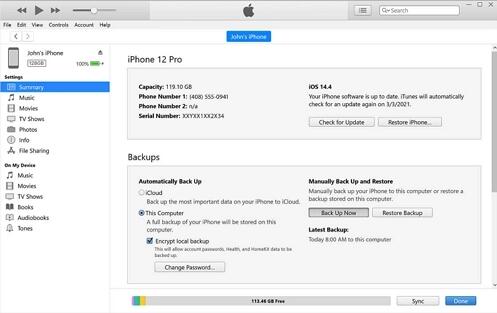
Zálohujte pomocí iCloud
Pokud jste si zálohovali svůj iPhone na iCloud, můžete své zapomenuté heslo Photo Vault snadno obnovit a smazat pomocí následujících kroků:
Musíte obnovit tovární nastavení svého iPhone tak, že přejdete do Nastavení > Obecné > Obnovit > Vymazat veškerý obsah a nastavení.
Když se zařízení resetuje a přejde na obrazovku Aplikace a data. Stačí kliknout na možnost obnovit ze zálohy iCloud.
Budete požádáni, abyste se přihlásili ke svému účtu iCloud pomocí svého Apple ID a hesla.
Stačí použít filtry data a času k výběru příslušného záložního souboru a zahájit obnovu.
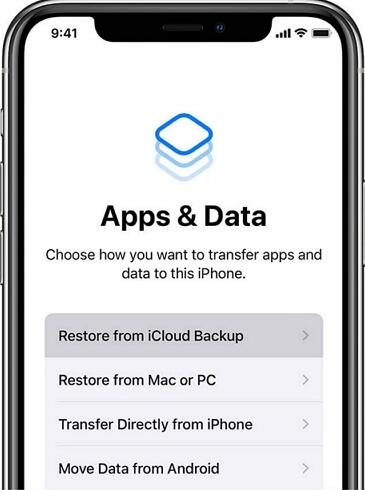
Použijte nástroje třetích stran
Pokud jste si nezálohovali aplikaci Photo Vault na iTunes nebo iCloud, budete muset k obnovení ztracených snímků použít software pro obnovu dat pro iPhone od třetí strany. Za tímto účelem můžete přejít do obchodu App Store a najít software pro obnovu dat iOS, abyste získali zapomenuté heslo.
Metoda 2: Obnovení zapomenutého PIN fotosejfu v systému Android
Máte tři způsoby, jak obnovit zapomenutý PIN Photo Vault:
Použijte správce souborů
Zamykání aplikací většinou spadá do dvou kategorií – pomocí šifrování a skrývání tečkovaných souborů. Existuje menší šance na obnovu souborů ze šifrovaných aplikací než ve formátu tečka.
Pokud jsou vaše data Photo Vault uložena ve druhém formátu, můžete k obnovení fotografií použít správce souborů. Vše, co musíte udělat, je stáhnout si software pro správu souborů a snadno obnovit své fotografie z Photo Vault.
Používejte aplikaci Sejf
Pokud jste místo celé aplikace smazali fotky z telefonu Android, můžete použít tuto metodu:
Nejprve otevřete aplikaci a klikněte na fotku.
Poté přejděte do nabídky > Spravovat fotografie nebo videa.
Vyberte fotografie, které chcete obnovit, a klikněte na "Obnovit". Stačí kliknout na tlačítko "OK" a vaše fotografie budou zpět.
Použití nástrojů třetích stran
Z Obchodu Play si můžete stáhnout software pro obnovu dat pro Android a načíst obsah svého Photo Vault bez hesla.
Jak ochránit a uzamknout fotografie na PC nebo zařízeních iOS/Android?
Používejte správnou metodu k uzamčení/ochraně fotografií na vašem PC nebo zařízení iOS/Android, abyste o ně nepřišli, i když zapomenete heslo.
1. Jak uzamknout fotografie na počítači se systémem Windows
Chcete-li skrýt, uzamknout a chránit fotografie na počítači se systémem Windows, doporučujeme vám použít IUWEsoft Password Protect Folder Pro. Dokáže skrýt a uzamknout fotografie a složky s fotografiemi na vašich flash discích, externích USB discích, interních discích atd.
3 kroky k uzamčení skrytí a maskování fotografií v systému Windows 11/10/8/7/XP/Vista
Krok 1: Stáhněte si, nainstalujte a spusťte nejlepší software Photo Lock.
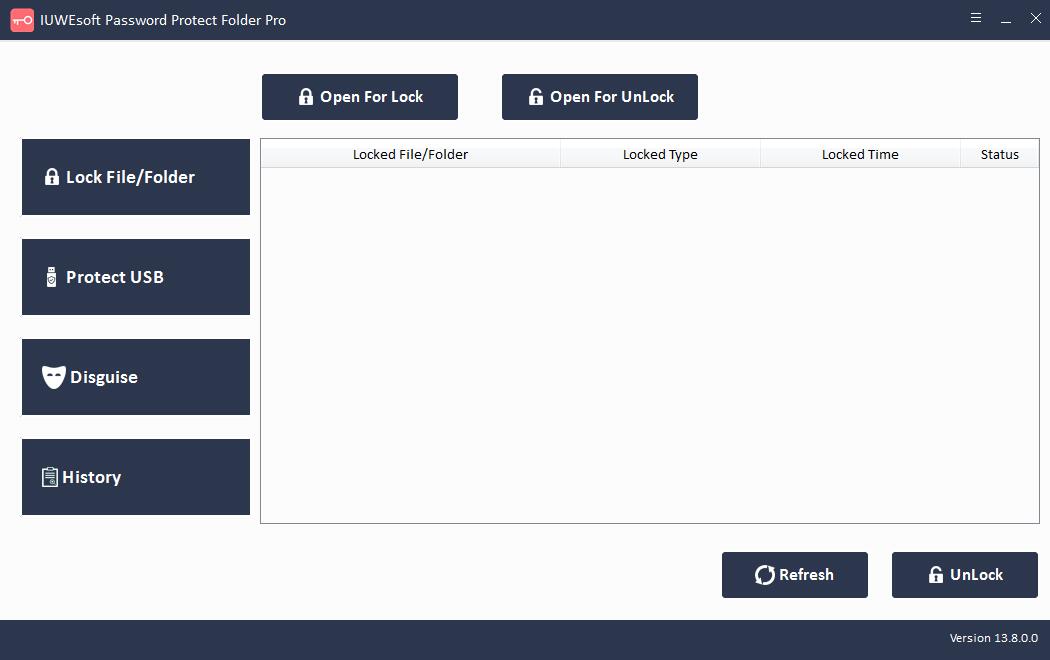
Krok 2: Kliknutím na "Zamknout soubor/složku" uzamknete fotografie nebo složky s fotografiemi. Kliknutím na "Chránit USB" uzamknete pevný disk počítače nebo externí přenosná paměťová zařízení, která obsahují důležité soubory fotografií, jako je flash disk, USB flash disk, externí pevný disk a SD karta. Můžete také kliknout na "Převlek" a zamaskovat složky jako Recycle, Printer, Network Dialing nebo Network Neighborhood.
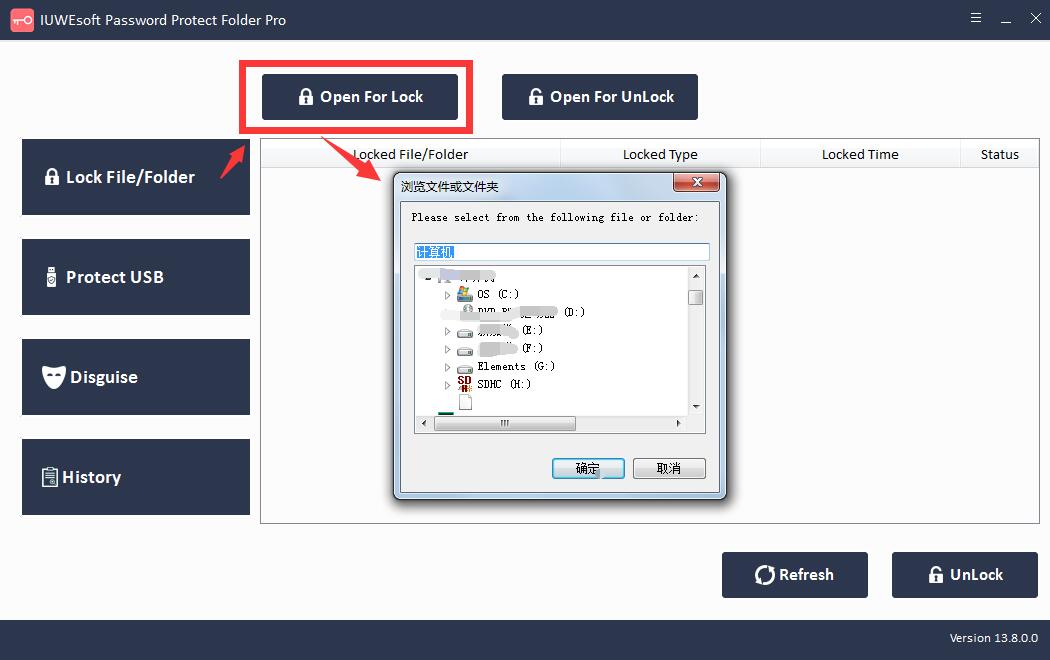
Krok 3: Vyberte fotografii nebo složku, vyberte typ zámku, zadejte a potvrďte heslo a klikněte na tlačítko "Zamknout".
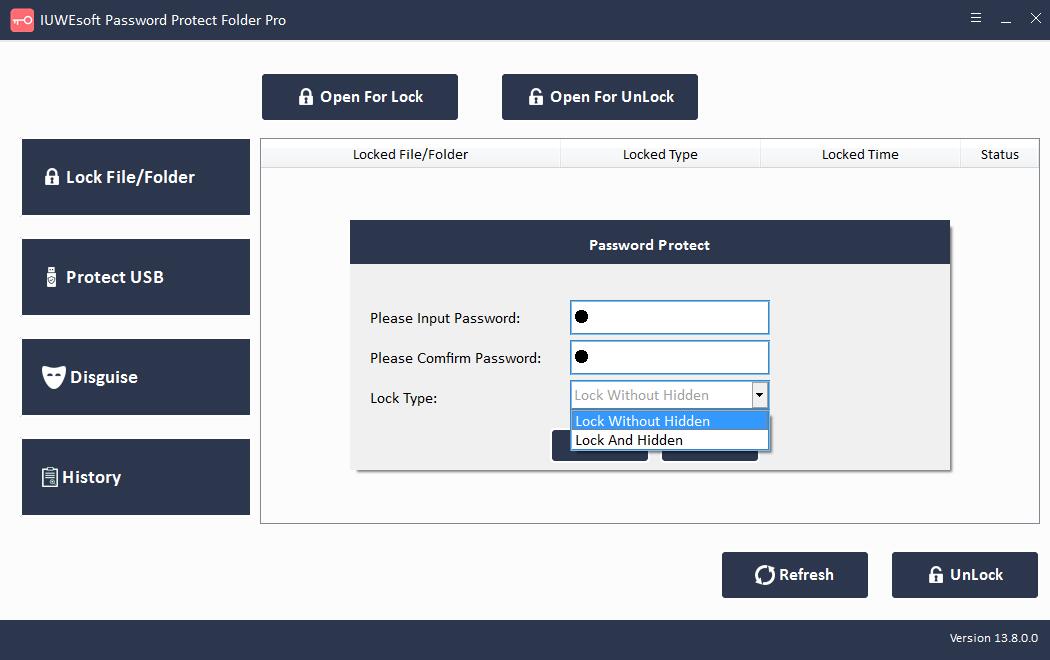
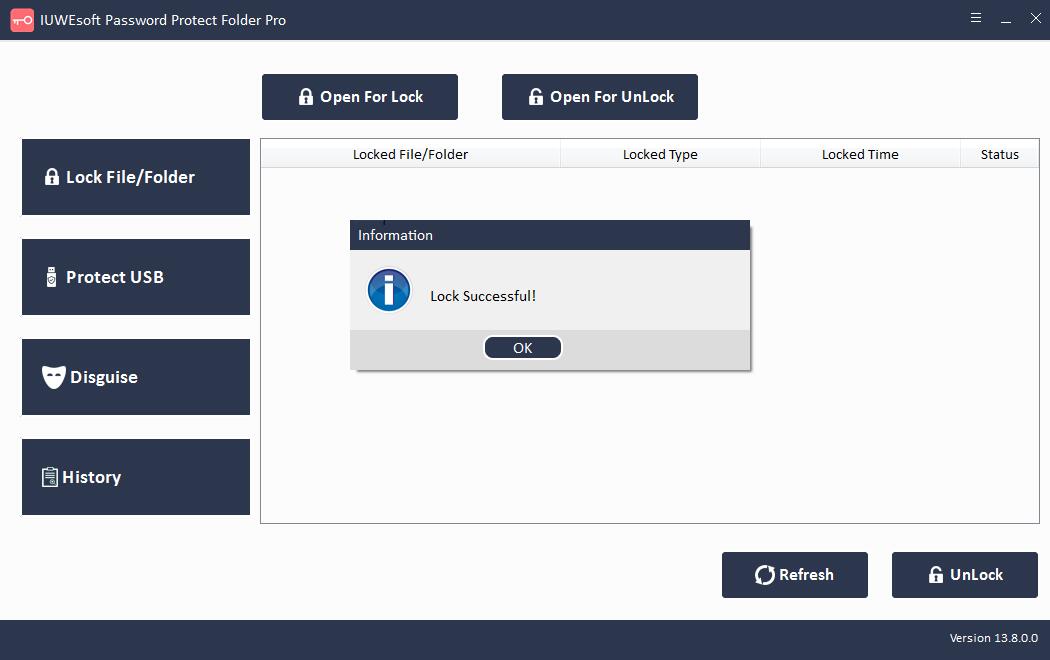
2. Jak uzamknout fotografie na zařízeních iOS
Uživatelé iPhone mohou zamknout nebo skrýt fotografie pomocí aplikace Fotky:
Otevřete aplikaci Fotky a klepněte na tlačítko výběru v pravém horním rohu.
Vyberte fotky, které chcete v zařízení skrýt.
Klikněte na tlačítko nabídky Sdílet.
Posuňte se dolů na Skrýt možnosti a potvrďte Skrýt fotografie.
Všechny skryté fotografie budou v aplikaci Fotky přesunuty mezi skryté. Ke skrytým fotografiím můžete kdykoli přistupovat tak, že přejdete na Alba > Nástroje.
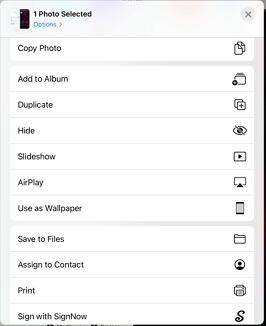
3. Jak uzamknout fotografie na zařízeních Android
Pokud máte telefon LG nebo Samsung Android, můžete fotografie snadno uzamknout nastavením zabezpečené složky.
Uživatelé Samsung: Nastavení > Uzamknout obrazovku a zabezpečení > Zabezpečená složka. Poté se přihlaste ke svému účtu Samsung a nahrajte fotografii do zabezpečené složky.
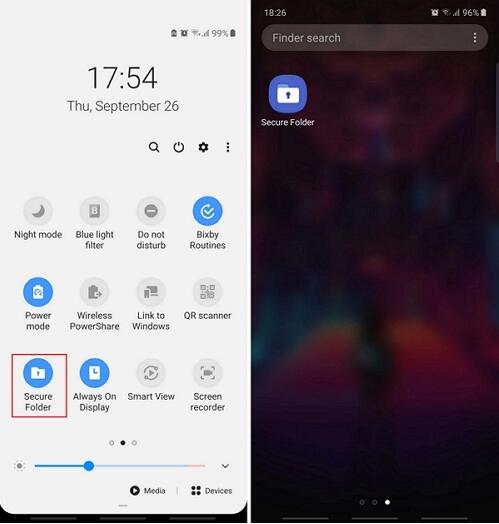
Uživatelé LG: Nastavení > Otisk prstu a zabezpečení > Zámek obsahu. Nyní nastavte bezpečnostní PIN, přejděte do aplikace Galerie a klepnutím na Nabídka > Další > Zamknout skryjte své fotografie.
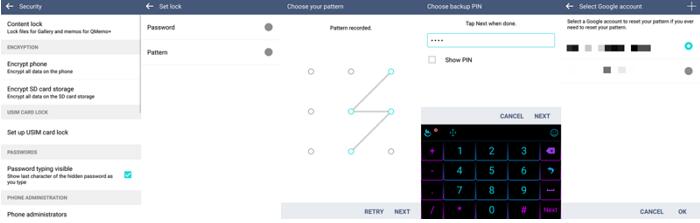
Pokud nejste uživatelem telefonu LG nebo Samsung Android, budete si muset pořídit správce souborů nebo trezor třetí strany, abyste své fotky uzamkli.
